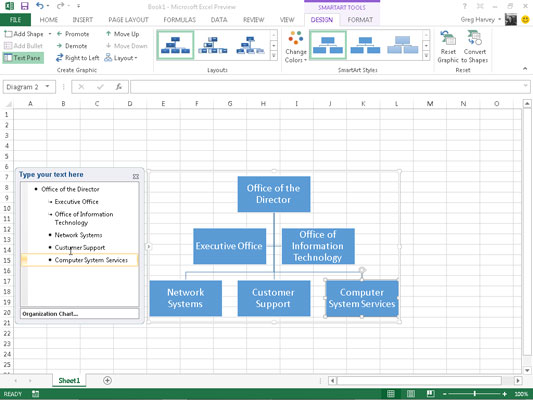Excel 2013 SmartArt er sérstök tegund af grafískum hlutum sem gefur þér möguleika á að búa til flotta grafíska lista og skýringarmyndir í vinnublaðinu þínu á fljótlegan og auðveldan hátt. SmartArt listar og skýringarmyndir koma í fjölmörgum stillingum (þar á meðal fullt af skipuritum og ýmsum ferli- og flæðiritum) sem gera þér kleift að sameina þinn eigin texta með fyrirfram skilgreindum grafískum formum.
Til að setja SmartArt lista eða skýringarmynd inn í vinnublaðið, smelltu á Setja inn SmartArt grafík hnappinn í myndskreytingar hópnum á Setja inn flipanum eða ýttu á Alt+NM til að opna Veldu SmartArt grafík valmynd. Smelltu síðan á flokk í yfirlitsrúðunni til vinstri og síðan smámynd listans eða skýringarmynd í miðjuhlutanum áður en þú smellir á Í lagi.

Excel setur síðan grunnbyggingu listans eða skýringarmyndarinnar inn í vinnublaðið þitt ásamt textaglugga (sem sýnir Skrifaðu textann þinn hér á titilstikunni) beint til vinstri og [Texti] í formunum á skýringarmyndinni þar sem þú getur slegið inn textann fyrir hina ýmsu hluta listans eða skýringarmyndar.
Á sama tíma birtist Hönnunarflipi samhengisflipans SmartArt Tools með Layouts og SmartArt Styles galleríum fyrir tiltekna tegund af SmartArt lista eða skýringarmynd sem þú valdir upphaflega á borði.
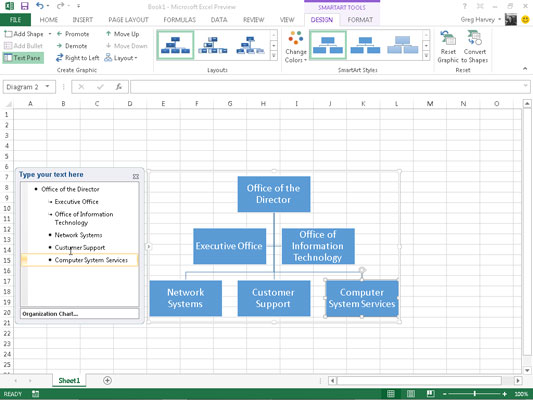
Hvernig á að fylla út texta fyrir nýja Excel 2013 SmartArt grafík
Til að fylla út textann fyrir fyrsta hluta nýja lista eða skýringarmynd í útlínur textareitnum sem þegar inniheldur innsetningarpunktinn skaltu einfaldlega slá textann inn. Ýttu síðan á ↓ takkann eða smelltu á næsta lista eða skýringarmyndahluta til að stilla innsetningarpunktinn þar.
Ekki ýta á Tab takkann eða Enter takkann til að klára textafærslu í listanum eða skýringarmyndinni eins og þú gerir náttúrulega á venjulegu vinnublaðinu. Í SmartArt lista eða skýringarmynd, með því að ýta á Enter takkann setur nýjan hluta af listanum eða skýringarmyndinni inn. Með því að ýta á Tab er dregið inn stig núverandi hluta á útlínunni (í stigveldismyndum) eða gerir ekkert.
Þegar þú hefur lokið við að slá inn texta fyrir nýju skýringarmyndina þína, smelltu á Loka hnappinn á texta glugganum í efra hægra horninu á móti titlinum Sláðu inn textann þinn hér. (Þú getur alltaf opnað þennan reit aftur ef þú þarft að breyta einhverjum texta með því að smella á hnappinn sem birtist í miðju vinstra megin á völdu listanum eða skýringarmyndinni eftir að þú lokar textaglugganum.)
Ef stíll SmartArt listans eða skýringarmyndarinnar sem þú velur inniheldur fleiri hluta en þú þarft, geturðu eytt ónotuðu grafíkinni með því að smella á þær til að velja þær (gefin til kynna með vali og snúningshandföngum í kringum hana) og ýta síðan á Delete takkann.
Hvernig á að forsníða Excel 2013 SmartArt grafík
Eftir að þú lokar textaglugganum sem er tengdur við SmartArt listann þinn eða skýringarmynd geturðu samt sniðið texta hans og grafík. Til að forsníða textann skaltu velja alla grafísku hlutina í SmartArt listanum eða skýringarmyndinni sem þurfa sömu tegund af textasniði. Smelltu síðan á viðeigandi skipanahnappa í leturgerð hópnum á Heim flipanum á borði.
Til að betrumbæta eða breyta sjálfgefna sniði grafíkarinnar í SmartArt lista eða skýringarmynd, geturðu notað fellilistasafnið Layouts, Change Colors og SmartArt Styles sem eru tiltækar á hönnunarflipanum á samhengisflipanum SmartArt Tools:
-
Smelltu á Meira hnappinn í Layouts hópnum og smelltu síðan á smámynd á Layouts fellilistanum til að velja alveg nýtt útlit fyrir SmartArt listann þinn eða skýringarmynd.
-
Smelltu á Breyta litum hnappinn í SmartArt Styles hópnum og smelltu síðan á smámynd í fellilistanum til að breyta litunum fyrir núverandi útlit.
-
Smelltu á Meira hnappinn í SmartArt Styles hópnum og smelltu síðan á smámynd í SmartArt Styles fellilistanum til að velja nýjan stíl fyrir núverandi útlit með völdum litum.